Шаг 2
Шаг 2

Шаг 2
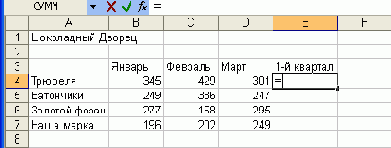
2.
- Введите формулу, используя, где можно, вместо чисел ссылки на ячейки. В этом случае, если впоследствии будет изменено любое из чисел, на которые была ссылка, Excel автоматически обновит результаты вычислений, основываясь на новых данных. В формулах используются следующие знаки математических действий:"+" для сложения, "—"для вычитания, "*" для умножения, "/" для деления и "^" для возведения в степень. Показанная на рисунке формула складывает объемы продаж трюфелей за январь, февраль и март, в результате чего подводится итог за первый квартал.
Шаг 2
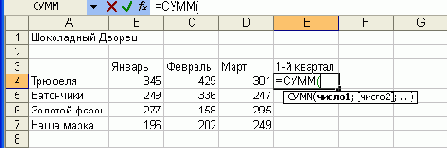
2. Примечание
Примечание
Индикатор СУММ = строки состояния показывает сумму выделенных чисел и является удобным средством быстрого определения суммы нескольких чисел. Как осуществля-ется выделение, описано в главе 4.
- Если суммируются соседние ячейки, введите ссылку на первую из них, потом поставьте двоеточие (:) и затем — ссылку на последнюю ячейку. Если ячейки не смежные, перечислите через запятую ссылки на них. (Всякая прямоугольная группа смежных ячеек называется зоной, границы которой задаются посредством ввода адреса левой верхней ячейки, двоеточия и адреса нижней правой ячейки. Например, в зону В2:С4 входят ячейки В2, ВЗ, В4, С2, СЗ и С4).
Шаг 2
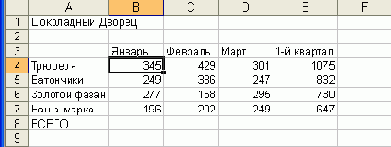
1.
- Активизируйте ячейку, в которой будут содержаться результаты вычисления функции СУММ. Нужно выбрать ячейку либо внизу столбца, либо в правом конце строки, без пропусков ячеек.
Шаг 2
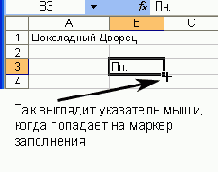
2.
- Теперь протащите указатель мыши по ячейкам, в которых должны будут находиться остальные элементы ряда. Обратите внимание, что в процессе перетаскивания появляется экранная подсказка, сообщающая, что будет введено в текущую ячейку.
